20141025用户和组的管理
用户和组的管理

passwd文件格式
账号名称:密码:UID:GID:个人资料:主目录:Shell 每个字段的说明如下: (1) 账号名称:用户登录Linux 系统时使用的名称。 (2) 密码:这里的密码是经过加密后的密码,而不是真正的密码,若为“x”,说明密码已经被移动到shadow 这个加密过后的文件。 (3) UID:用户的标识,是一个数值,Linux 系统内部使用它来区分不同的用户。通常Linux 对于UID 有几个限制,具体如下。 ① 0 为系统管理员,即root 用户,所以新建另一个系统管理员账号时,可以将该账号的UID 改成0 即可。 ② 1~500 为保留给系统使用的ID,其实1~65534 之间的账号并没有不同,也就是除了0 之外,其他的UID 并没有区别,但将500 以下的ID 留给系统作为保留账号是一个好习惯。 ③ 500~65535 在Fedora中是给一般使用者用的,passwd 文件最后一行的记录Bob用户的UID就是500。 (4) GID:用户所在组的标识,是一个数值,Linux 系统内部使用它来区分不同的组,相同的组具有相同的GID。 (5) 个人资料:可以记录用户的个人信息,如姓名、电话等信息。 (6) 主目录:root 的主目录为/root,所以当root 用户登录之后,当前的目录就是/root;对于其他用户通常是/home/username,这里username 是用户名,用户执行“cd~”命令时当前目录会切换到个人主目录,如Bob用户的主目录为/home/Bob。 (7) Shell:定义用户登录后使用的Shell 版本,默认是bash。
Linux 的用户
在Linux系统中,每个用户对应一个帐号。Fedora 8安装完成后,系统本身已创建了一些特殊用户,它们具有特殊的意义,其中最重要的是超级用户,即 root。还有一类用户是系统用户,是Linux 系统正常工作所必需的内建用户,主要是为了满足相应的系统进程对文件属主的要求而建立的,如bin、daemon、adm、lp 等用户。系统用户不能用来登录。系统用户也被称为虚拟用户。
20141025用户和组的管理

实验3用户和组的管理一、实验目的•熟悉Linux用户的访问权限。
•掌握在Linux系统中增加、修改、删除用户或用户组的方法。
•掌握用户账户管理及安全管理。
二、项目背景某公司有60个员工,分别在5个部门工作,每个人工作内容不同。
需要在服务器上为每个人创建不同的账号,把相同部门的用户放在一个组中,每个用户都有自己的工作目录。
并且需要根据工作性质给每个部门和每个用户在服务器上的可用空间进行限制。
三、实验内容•用户的访问权限。
•账号的创建、修改、删除。
•自定义组的创建与删除。
四、实验步骤子项目1 •用户的管理•创建一个新用户userOI,设置其主目录为/home/user01 :#useradd -d /home/user01 -m userOI•查看/etc/passwd文件的最后一行,看看是如何记录的。
•查看文件/etc/shadow文件的最后一行,看看是如何记录的。
•给用户user01 设置密码:#passwd user01。
•再次查看文件/etc/shadow文件的最后一行,看看有什么变化。
•使用user01用户登录系统,看能否登录成功。
•锁定用户user01: #passwd -l user01。
•查看文件/etc/shadow文件的最后一行,看看有什么变化。
•再次使用user01用户登录系统,看能否登录成功。
•解除对用户user01的锁定:#passwd -u user01•更改用户user01 的帐户名为user02:#usermod -user02 user01。
•查看/etc/passwd文件的最后一行,看看有什么变化。
•删除用户user02。
子项目2 •组的管理•创建一个新组,stuff: #groupadd stuff。
•查看/etc/group文件的最后一行,看看是如何设置的。
•创建一个新帐户user02,并把他的起始组和附属组都设为stuff: #useradd -g stuff -G stuff user02 •查看/etc/group文件中的最后一行,看看有什么变化。
《用户和组管理》课件

对用户和组的活动进行实时监控,及时发现异常行为并采取相应措施。
监控
定期更新操作系统、软件和应用程序,以修复安全漏洞和提升性能。
及时升级软件版本,获取最新的功能和安全补丁。
系统更新
软件升级
数据备份
定期备份重要数据,确保数据安全和可恢复性。
备份策略
制定合理的备份策略,确保备份数据的完整性和可用性。
通过用户和组管理,可以限制不同用户的访问权限,防止未经授权的用户访问系统资源,提高系统的安全性。
提高系统安全性
通过用户和组管理,可以对多个用户进行批量配置和管理,减少管理员的工作量,提高管理效率。
提高管理效率
通过用户和组管理,可以控制不同用户对数据的访问和修改权限,保证数据的完整性和准确性。
保证数据完整性
案例描述
某科技公司面临用户和组管理混乱的问题,需要建立一套有效的用户和组管理系统,以确保公司内部资源的安全和高效利用。
解决方案
采用基于角色的访问控制(RBAC)模型,根据员工职责和工作内容划分不同的角色和权限,建立用户和组管理系统,实现资源的统一管理和分配。
案例名称
某大学校园用户和组管理
解决方案
采用单点登录(SSO)技术,将各个系统集成到一个平台上,实现用户和组信息的统一管理和权限控制。同时,建立用户自助服务平台,方便用户自行管理个人信息和权限。
详细描述
在Linux系统中,权限分为读、写和执行三种类型,分别用r、w和x表示。可以使用`chmod`命令修改文件或目录的权限,使用`chown`命令更改文件或目录的所有者和所属组。
ACL(Access Control Lists)是用于更精细地控制用户访问权限的一种机制。
ACL可以为用户或组设置特定的访问权限,以覆盖传统的文件和目录权限。可以使用`setfacl`命令设置ACL,使用`getfacl`命令查看ACL。
2.用户和组的管理

1)用户的管理●创建一个新用户user01,设置其主目录为/home/user01:输入useradd -d /home/user01 user01输入ls /home 查看是否已经建立user01的主目录●查看/etc/passwd文件的最后一行:输入tail -1 /etc/passwd显示user01:x:501:501::/home/user01:/bin/bash●查看/etc/shadow文件的最后一行:输入t ail -1 /etc/shadow显示user01:!!:15046:0:99999:7:::●给用户user01设置密码口令:[root@localhost ~]# passwd user01Changing password for user user01.New UNIX password:注意比较不同BAD PASSWORD: it is too simplistic/systematicRetype new UNIX password:passwd: all authentication tokens updated successfully.●查看/etc/shadow的最后一行有什么变化:[root@localhost ~]# tail -1 /etc/shadowuser01:$1$tePv1IAP$6ZqAEcRjYnFQPfG2r66bO0:15046:0:99999:7:::[root@localhost ~]# passwd -l user01 //锁定用户user01Locking password for user user01.passwd: Success[root@localhost ~]# tail -1 /etc/shadowuser01:!!$1$tePv1IAP$6ZqAEcRjYnFQPfG2r66bO0:15046:0:99999:7::://密码域前多了!![root@localhost ~]# passwd -u user01 //解除对user01的锁定禁用Unlocking password for user user01.passwd: Success.[root@localhost ~]# usermod -l user02 user01 //更改用户user01的账户名为user02[root@localhost ~]# tail -1 /etc/passwduser02:x:501:501::/home/user01:/bin/bash[root@localhost ~]# tail -1 /etc/shadowuser02:$1$tePv1IAP$6ZqAEcRjYnFQPfG2r66bO0:15046:0:99999:7:::[root@localhost ~]# userdel user02 //删除user02,如果加上-r选项会一并删除用户主目录[root@localhost ~]# ls /homehetaoboy user01//因为使用userdel 命令没有使用-r选项,所以主目录仍然存在[root@localhost ~]# tail -1 /etc/groupuser01:x:501: //考察组文件,发现主组账户依然存在,名称不变[root@localhost ~]# tail -1 /etc/gshadow//考察组文件,发现主组账户依然存在,名称不变(2)组的管理[root@localhost ~]# groupadd group1 //创建一个新组group1[root@localhost ~]# tail -4 /etc/group //查看组群文件的组群账户信息radiusd:x:95:hetaoboy:x:500:user01:x:501:group1:x:502:[root@localhost ~]# useradd -g group1 -G group1 user02//创建一个新账户user02,并指定他的主组群和附属组的主组群名称设置为group1[root@localhost ~]# tail -4 /etc/group //查看群组文件radiusd:x:95:hetaoboy:x:500:user01:x:501:group1:x:502:user02//user02已经加入到group1群组的组成员列表中。
用户和用户组的管理

在操作系统中,可以使用命令行或图形界面工具将单个用户添加到现有用户组中或从用户组中删除。此外,还可 以将一个用户从一个组移动到另一个组,或将其从所有组中删除。这些操作有助于管理和维护系统的安全性和稳 定性。
04
用户和用户组的管理工具
本地用户和组管理工具
本地用户和组管理工具是操作系统自带的工具,用于管理本地 计算机上的用户和用户组。这些工具包括“计算机管理”控制 台、命令行工具(如net user和net localgroup)等。
用户组是一种将多个用户归为一个组的机制,方便对用户的集中管理。
在操作系统中,用户组可以用来分配和管理权限,以便更好地控制对资
源的访问。
02
组账号
组账号是用于标识和验证用户组的身份的。与用户账号类似,每个组账
号也具有唯一的名称和密码。通过组账号,管理员可以管理组内的成员
和权限。
03
组权限
组权限是指用户组在操作系统中拥有的访问和控制资源的权限。与用户
使用AD用户和组管理工具可以创建、修改和删除活动目录中的用户和用户组, 以及设置用户权限和配置组策略等。
其他管理工具
其他用户和组管理工具包括第三方管理工具、脚本语言(如 PowerShell)等。这些工具可以提供更灵活和强大的功能, 用于自动化用户和组管理任务。
使用其他管理工具可以方便地实现批量创建和管理用户和 组,以及自定义脚本以实现特定的管理需求。
用户和用户组的管理
目录
• 用户和用户组的基本概念 • 用户管理 • 用户组管理 • 用户和用户组的管理工具 • 用户和用户组的管理策略与实践
01
用户和用户组的基本概念
用户定义
用户定义
用户是指使用计算机或网络服务 的个人或实体。在操作系统中, 用户是访问系统资源的基本单位, 具有账号、密码等身份验证信息。
第四讲用户以及组的管理

• /etc/group
1. 组名 2. 组的密 码 3. GID 4. 组的成 员(有 哪些用 户将其 作为附 加组) 加组)
组的添加、修改
• groupadd
-g:指定新组的GID(默认为现有最大加1) -r:建立一个系统组
• groupmod
-g GID:修改组的GID -n name:修改组名
– 文本编辑或者专用命令的方式进行添加、修改、 删除记录,而从达到帐号管理的目的 – 超级用户可以修改
超级用户 /etc/passwd
普通用户
/etc/shadow 超级用户只读 • 用户名 • 密码 • 最后一次修改密码时间(1970 最后一次修改密码时间( 日起的天数) 年1月1日起的天数) 月 日起的天数 • 两次修改口令间隔的最短天数 • 口令保持有效的最多天数(多少 口令保持有效的最多天数( 天后必须修改口令) 天后必须修改口令) • 口令正式失效前提前几天警告 • 口令过期多少天后禁用该帐号 • 口令失效的绝对天数(1970年1 口令失效的绝对天数( 年 日起) 月1日起) 日起 • 未用的标志
• usermod
-c comment:改变注释行。用户全名、住址、电话等 -d dir:改变个人主目录 -e YYYY-MM-DD:修改帐号有效日期 -f days:密码到期后多少天永久停止帐号 -g group:修改用户所在的组 -G group:修改用户的附属组,多个逗号隔开 -l name:更改帐号名称 -m:把主目录所有内容移动到新目录 -s Shell:修改用户登录后启动的shell -u UID:修改UID,主目录下所有该用户所属文件或子目 录的UID自动更改,其他需手动更改
默认的组 新用户主目录所在目录 搜指定用户密码过期后多少天该帐号禁用 指定帐号被禁止的时间 默认登录的shell 默认登录的 用户工作环境配置文件的目录 (.bash_profile .bashrc .bash_login)
05第五讲用户和用户组管理

aa1
2 aa身份
sudo /usr/sbin/useradd ee
七 不可改变位 了解
chattr 选项 文件名或目录名
手工删除用户试验:
/etc/passwd
/etc/shadow
/etc/group
/etc/gshadow
/home/user1
/var/spool/mail/user1 邮箱
useradd 选项 用户名
选项:
如何把普通用户变成超级用户:把用户UID改为0
2 /etc/shadow 影子文件
vcsa:!!:15629:0:99999:7:::
400
第一列: 用户名
第二列: 加密密码
第三列: 密码最近更改时间
第四列: 两次密码修改间隔时间
/etc/gshadow 组的影子文件
/var/spool/mail/用户名 产生用户邮箱
/etc/skel 用户模板目录。用户创建家目录时,把这个目录下所有文件自动拷贝到用户家目录
二 用户管理命令 掌握
1 添加用户
useradd 用户名
usermod -U(大) 用户名 解锁
usermod -l 新名 旧名 用户改名
4 删除用户 掌握
userdel -r 用户名
-r 连带家目录一起删除
5 添加组 熟悉
groupadd 组名
6 删除组 熟悉
1 id 用户名 显示用户的UID,初始组,和附加组
第六章 用户和组的管理

•
•
2013-8-12
2
6.1 用户的管理
账户的类型
14
6.1 用户的管理
更改账户密码
• 重设密码可能会造成不可逆的信息丢失,出于安全的原因, 要更改用户的密码分以下几种情况: – 如果用户在知道密码的情况下想更改密码,登录后按 Ctrl+Alt+Del键,输入正确的旧密码,然后输入新密码 即可。 – 如果用户忘记了登录密码,可以使用“密码重设盘”来 进行密码重设,密码重设只能用于本地机中。
25
6.1 用户的管理
删除域账户
• 在删除域账户之前,要确定计算机或网络上是否有该账户加 密的重要文件,如果有则先将文件解密再删除账户,否则该 文件将不会被解密,如图6-16所示。
•
2013-8-12
7
6.1 用户的管理
账户的类型
2、域账户 • 域账户对应于域模式网络,域账户和密码存储在域控制器上 Active Directory数据库中,域数据库的路径为域控制器中的系 统盘下\Windows\NTDS\NTDS.DIT
• 域账户和密码被域控制器集中管理。用户可以利用域账户和密码 登录域,访问域内资源。域账户建立在Windows Server 2003域 控制器上,域账户一旦建立,会自动地被复制到同域中的其它域 控制器上。复制完成后,域中的所有域控制器都能在用户登录时 提供身份验证功能
2013-8-12
21
Linux操作系统第5章 用户和组的管理

• 第1字段:与/etc/passwd文件中相对应的用户名。类似于数据库
中表的主索引字段,不能为空。
• 第2字段:储存加密后的密码(一般采用MD5加密方式)。此字段 为空,说明该用户没有密码;为*表示禁止该用户登录;为!!表
示还未设置密码(不是空密码)或用户账号被锁定。
• 第3字段:最后一次修改密码的时间。从1970年1月1日起到最近一 次修改密码的时间间隔天数。
1180 2003-02-13
2003-02-13 default/useradd 11:08
root 4096 5月 14
• 其中/etc/passwd文件是Linux系统中管理用户账号的基本文件。 该文件的内容如下: • root:x:0:0:root:/root:/bin/bash • bin:x:1:1:bin:/bin:/sbin/nologin
• -rw-r--r-• -r-------• -rw-r--r-• -rw------• drwxr-xr-x
1 root 1 root 1 root 1 3 root
root root root root
1771
8月 21
10:59
passwd
1127 10月 30 96
10:37 shadow login.defs skel
码的有效期限等,其中的记录行与/etc/passwd中的一一对应。这
个文件只有root用户有读权限。文件中的每一行都包括9个字段, 字段之间用:号分割,其内容如下:
• root:$2$szYYF... ...HnD7i1:13788:0:99999:7:::
• bin:*:13788:0:99999:7::: • … … … … … … … • user1::14477:0:99999:7::: • user2: $1$jn... ...T4b00:14547:0:99999:7::: • 9个字段的格式为: • 用户名:密码:最后一次修改时间:最小时间间隔:最大时间间 隔:警告时间:不活动时间:失效时间:标志字段。
第3讲用户和组的管理

本地账户和组旳基本概念
3.1.1账户旳概念
账户:账户是顾客登录到域访问网络资源 或登录到某台计算机访问该机上旳资源旳 标识,涉及账户名和密码。
账户名旳命名规则: 密码旳命名规则:
3.1.2本地账户
本地账户
本地账户建立在本地,且只能在本地计算机上 登录;
本地计算机上个管理本地账户旳数据库,称为 SAM,途径为
Administrator组 Backup Operators组 Guests Power Users组 Romote Desktop Users Users组 Network Configuration Operators组
3.2.3 内置本地组
企业疑难问题解析
问题
本地顾客登录时假如忘记密码怎么办?
第3讲 顾客和组旳管理
企业需求
企业有100个员工,每个人工作内容不同。 然而他们中有人有相同旳权限。
需要为每个人创建不同旳帐号 还需要把有类似功能旳顾客放在一种组中 每个顾客有自己旳特定信息,需要能够自
己设置密码
本讲任务
为每个顾客创建一种帐号 把有共同点旳顾客放在同一组中。 设置每个顾客旳信息,同步要求顾客第一
顾客要在平时就制作好“密码重设盘”,在忘记密码 时就能够派上用场。
制作“密码重设盘”环节 1. 顾客登录后按CTRL+ALT+DELETE,然后单击 “更改密码”,再单击“备份” 2. 不论顾客更改多少次密码,只需制作一次“密码重 设盘”
单击“下一步”; 3.将一张空白软盘放到A驱内,单击“下一步”; 4.输入目前登录密码,单击“下一步”; 5.接着计算机就开始制作“密码重设盘”。
3.2组旳概念
本地账户和组旳建立与属性设置
用户和组的管理ppt课件

8
5.1.2账户的类型
WORKGROUP和DOMAIN
工作组和域
9
5.1.2账户的类型
创建方式的不同
工域作只组可能以由由任域何控一个制计器算机来的创管理
员来创建,用户在系统的“计算机名
称建更,改”然对后话才框中允输许入新其的它组名的,重 新计启算动计机算加机后入就这创建个了域一个。 新组,
什么是组 “组”:相同权限的用户的集合。 组的信息存放在本地安全账户数据 库中(SAM) 。
18
5.2组的分类
本地组 域组
19
5.2组的分类
➢域本组地:组 :该创账建户在创本 地建的在组W账 户in。d可ow以 在s
WSeinrdvoewrs 2S0er0ve3r的20域03控/2制00器0/上N,T独 立组服账务户器的或成信员息服被务器存、储W在indAocwtsivXeP、 W 器D的iinrd计eoc算wt机so上rNyT创数W 建据o本r地k库s组t中a。tio,这n些等这组非些账域组户控的制 信能息够被被存使储用在在本整地个安 域全 账中户的数计据算库 (机S上AM。)内。本地组只能在本地机使用,
45
5.5 组的管理
图 内置的本地组
46
5.5 组的管理
内置本地组
Administrators组:在系统内有最高权限,拥有赋予权限,添加 系统组件,升级系统,配置系统参数(如注册表的修改),配 置安全信息等权限。内置的系统管理员账户是Administrators组 的成员
Backup Operators组:它是所有Windows Server 2003都有的组, 可以忽略文件系统权限进行备份和恢复,可以登录系统和关闭 系统,可以备份加密文件。
用户和用户组管理

6.4.2 添加用户
修改用户 要修改用户,首先要从列表中选择相应的用户,然后单击【属性】按钮,就会显示用户属性对话框。对话框中包括有用户数据、账号信息、口令信息和组群4个标签,默认显示的是用户数据标签,通过该标签可以修改用户名、全称、口令、主目录和登录Shell等信息。
6.4.4 删除用户
在用户管理器的用户列表中选择要删除的用户账号,然后在工具栏中单击【删除】按钮。
1
2
6.2.4 删除用户
如果不想删除用户,而只是临时将其禁用,可以有两种方法实现:第一种方法就是通过passwd -l命令锁定用户账号,其具体用法请参看节中关于passwd命令的介绍。还有一种方法就是直接修改/etc/passwd文件,在文件中找到需要禁用的用户所对应的记录,并在记录前增加注释符“#“,把记录注释。例如要禁用testuser1用户,方法如下:
6.2.3 修改用户信息
当某个用户不再需要使用时,可以通过userdel命令将其删除。要删除的用户如果已经登录到系统中则无法删除,必须要等用户退出系统后才能进行。删除用户后,其对应的记录也会在passwd和shadow文件中被删除。userdel命令的格式如下:
userdel [-r] login
6.4.5 查看用户组
在用户管理器中单击【组群】标签,默认会显示系统中所有由系统管理员手工添加的用户组的列表。列表中的每一条记录包括了组群名、组群ID和组群成员等信息,这些信息是跟group配置文件中的各列信息相对应的。
6.4.6 添加用户组
在图所示的【用户管理器】窗口中,单击工具栏上的【添加组群】按钮,将会显示如图所示的【创建新组群】对话框。
6.4.7 修改用户组
从用户组列表中选择要修改的用户组,单击工具栏中的【属性】按钮,打开【组群属性】对话框。该话框中包括两个标签:组群数据和组群用户。默认会显示组群数据标签,在其中可以修改用户组的名称。
《用户和组管理》PPT课件
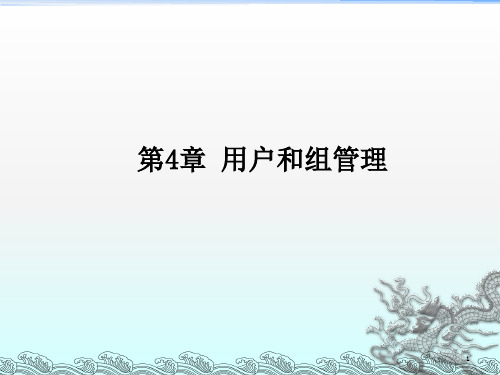
4.对用户的组进行重命名,应使用的命令参数是( )。
A.-n B. –l C. -L D. -r
5.添加用户“user”的命令是( )。
A、user user B、useradd user C、add user D、
adduser
6. 用”useradd john”命令添加一个用户,这个用户的主目录
Linux锁定用户密码,是通过在密码文件shadow的 密码字段加“!!”来标识该用户密码被锁定。
8
4.2 使用命令行方式管理用户和组
2、使用usermod命令修改用户信息
➢改变用户名,使用-l参数
例 如 , usermod –l honey-jone –s /bin/ash –c
“honey-jone” jone
9
4.2 使用命令行方式管理用户和组 ➢解锁用户,使用-U参数
例如,usermod –U lijunjie //解锁用户lijunjie
3、使用userdel命令删除用户 例如,userdel liyang 例如,userdel –r yang //删除用户的同时,一并删除该用户对应的主目录。
10
20
5、按Alt+F1键,切换虚拟终端1,对vodup用户的密码加 锁,然后在/etc/shadow文件中,查看密码加锁后, 其存储内容有何变化(其存储的密码前增加了两个 “!”)
按Alt+F2键再切换到虚拟终端2,使用logout注销原有 的登录,然后再用vodup用户登录,看此时还能否再 登录。
12、在命令提示符下输入./myls,看是否能正常运行 13、修改myls的权限,使myls能直接运行。 14、练习du、df、free 15、用su切换用户,用man、help看命令的帮助。 16、删除mydir目录
第四章 用户和用户组管理

第四章用户和用户组管理4.1 用户账号的管理用户账号的管理工作主要涉及到用户账号的添加、修改和删除。
添加用户账号就是在系统中创建一个新账号,然后为新账号分配用户号、用户组、主目录和登录Shell等资源。
刚添加的账号是被锁定的,无法使用。
添加新的用户账号使用useradd命令,其语法如下:useradd 选项用户名其中各选项含义如下:-c comment 指定一段注释性描述。
-d 目录指定用户主目录,如果此目录不存在,则同时使用-m选项,可以创建主目录。
-g 用户组指定用户所属的用户组。
-G 用户组,用户组指定用户所属的附加组。
-s Shell文件指定用户的登录Shell。
-u 用户号指定用户的用户号,如果同时有-o选项,则可以重复使用其他用户的标识号。
用户名指定新账号的登录名。
例如:# useradd –d /usr/sam -m sam此命令创建了一个用户sam,其中-d和-m选项用来为登录名sam产生一个主目录/usr/sam(/usr为默认的用户主目录所在的父目录)。
# useradd -s /bin/sh -g group –G adm,root gem此命令新建了一个用户gem,该用户的登录Shell是/bin/sh,它属于group 用户组,同时又属于adm和root用户组,其中group用户组是其主组。
增加用户账号就是在/etc/passwd文件中为新用户增加一条记录,同时更新其他系统文件如/etc/shadow, /etc/group等。
这几个文件的内容在后面会做详细介绍。
Linux提供了集成的系统管理工具userconf,它可以用来对用户账号进行统一管理。
如果一个用户的账号不再使用,可以从系统中删除。
删除用户账号就是要将/etc/passwd等系统文件中的该用户记录删除,必要时还删除用户的主目录。
删除一个已有的用户账号使用userdel命令,其格式如下:userdel 选项用户名常用的选项是-r,它的作用是把用户的主目录一起删除。
实训四 用户与组管理

实训四用户与组管理
一、用户管理
1 创建一个新用户是stu1,设置其主目录为/home/stu1。
#useradd stu1 –d /home/stu1
2 查看文件/etc/passwd 和文件/etc/shadow 的最后一行,看看是
如何记录的。
# cd /etc
# tail passwd 回车后观察最后一行记录
# tail shadow 回车后观察最后一行
3 给用户stu1 设置密码为111111。
# passwd stu1
回车后输入密码两次
4 再次查看文件/etc/passwd 和文件/etc/shadow 的最后一行,看
看有什么变化。
5 使用usermod 更改用户stu1 的账户名为stu0,并查看文件
/etc/passwd最后一行
usermod –l stu0 stu1
二、组的管理
1 创建一个新组habc1,habc2
# groupadd habc1
#groupadd habc2
2 查看/etc/group 文件的最后一行
3 创建两个新用户stu2合stu3 ,并把它们的组设为habc1
useradd -g habc1 stu2
4 把用户stu0 用户增加到habc1 中
usermod -G habc1 stu0
5 删除stu2用户。
【5】用户和组的管理

山东农业大学信息学院计算机系
33
设置文件属主和属组 chown命令用于设置文件的属主和属组
命令格式 chown OWNER[:[GROUP]] FILE...
# # 设置文件afile的属主为用户st01 chown st01 afile 设置文件afile的属组为用户组class1 chown :class1 afile 设置文件afile的属主为st03,并设置文件的属组为 class2 # chown st03:class2 afile
文件位置:/etc/passwd 每一行对应一个用户的帐号记录 字段1:用户帐号的名称 字段2:用户密码字串或者密码占位符“x” 字段3:用户帐号的UID号 字段4:所属基本组帐号的GID号 字段5:用户全名 字段6:宿主目录 字段7:登录Shell信息
山东农业大学信息学院计算机系
用户和组管理
本章内容
用户管理 组管理 使用用户管理器管理用户和组
山东农业大学信息学院计算机系
2
用户和组帐号概述 Linux基于用户身份对资源访问进行控制
用户帐号:
• 超级用户root 类似于Windows系统中的Administrator用户,非执行 管理任务时不建议使用root用户登录系统 • 普通用户 一般只在用户自己的宿主目录中有完全权限 • 程序用户 用于维持系统或某个程序的正常运行,一般不允许登 录到系统。例如:bin、daemon、ftp、mail等
山东农业大学信息学院计算机系
17
用户管理命令
添加用户:
格式:useradd [选项]... 用户名 常用选项: -u 指定用户ID -G、指定用户的附属组(补充组) -s 指定用户登入后所使用的shell
- 1、下载文档前请自行甄别文档内容的完整性,平台不提供额外的编辑、内容补充、找答案等附加服务。
- 2、"仅部分预览"的文档,不可在线预览部分如存在完整性等问题,可反馈申请退款(可完整预览的文档不适用该条件!)。
- 3、如文档侵犯您的权益,请联系客服反馈,我们会尽快为您处理(人工客服工作时间:9:00-18:30)。
实验3 用户和组的管理
一、实验目的
●熟悉Linux用户的访问权限。
●掌握在Linux系统中增加、修改、删除用户或用户组的方法。
●掌握用户账户管理及安全管理。
二、项目背景
某公司有60个员工,分别在5个部门工作,每个人工作内容不同。
需要在服务器上为每个人创建不同的账号,把相同部门的用户放在一个组中,每个用户都有自己的工作目录。
并且需要根据工作性质给每个部门和每个用户在服务器上的可用空间进行限制。
三、实验内容
●用户的访问权限。
●账号的创建、修改、删除。
●自定义组的创建与删除。
四、实验步骤
子项目1.用户的管理
●创建一个新用户user01,设置其主目录为/home/user01:
#useradd –d /home/user01 -m user01
●查看/etc/passwd文件的最后一行,看看是如何记录的。
●查看文件/etc/shadow文件的最后一行,看看是如何记录的。
●给用户user01设置密码:#passwd user01。
●再次查看文件/etc/shadow文件的最后一行,看看有什么变化。
●使用user01用户登录系统,看能否登录成功。
●锁定用户user01:#passwd -l user01。
●查看文件/etc/shadow文件的最后一行,看看有什么变化。
●再次使用user01用户登录系统,看能否登录成功。
●解除对用户user01的锁定:#passwd -u user01
●更改用户user01的帐户名为user02:#usermod –l user02 user01。
●查看/etc/passwd文件的最后一行,看看有什么变化。
●删除用户user02。
子项目2.组的管理
●创建一个新组,stuff:#groupadd stuff。
●查看/etc/group文件的最后一行,看看是如何设置的。
●创建一个新帐户user02,并把他的起始组和附属组都设为stuff:#useradd –g stuff –G stuff user02。
●查看/etc/group文件中的最后一行,看看有什么变化。
●给组stuff设置组密码:#gpasswd stuff。
●在组stuff中删除用户user02:#gpasswd –d user02 stuff。
●再次查看/etc/group文件中的最后一行,看看有什么变化。
●删除组stuff。
子项目3.在图形模式下管理用户
以root账号登录GNOME后,在GNOME桌面环境中单击左上角的主选按钮,单击“系统设置”→“用户和组群”,出现“用户管理器”界面,如图1所示。
在用户管理器中可以创建用户账号,修改用户账号和口令,删除账号,加入指定的组群等。
(1)创建用户账号。
在图1所示界面中单击“添加用户”按钮,出现“创建新用户”界面,在相应位置输入用户名、全称、口令、主目录等,最后单击“确定”,新用户即可建立。
(2)修改用户账号和口令。
在用户管理器的用户列表中选定要修改用户账号和口令的账号,单击“属性”按钮,出现“用户属性”界面,选择“用户数据”选项卡,修改该用户的账号(用户名)和密码,单击“确定”按钮即可,如图2所示。
(3)将用户账号加入组群。
在“用户属性”界面中,单击“组群”选项卡,在组群列表中选定该账号要加入的组群,单击“确定”按钮。
图1 “用户管理器”界面
图2 “用户属性”界面
(4)删除用户账号。
在用户管理器中选定欲删除的用户名,单击“删除”按钮,即可删除用户账号。
(5)其他设置。
在“用户属性”界面中,单击“账号信息”和“口令信息”,可查看和设置账号与口令信息。
子项目4.在图形模式下管理组群
在用户管理器中可以方便地进行创建组群、添加组群成员、删除组群成员、修改组群等操作。
(1)创建组群。
在用户管理器中单击“添加组群”按钮,出现“创建组群”界面,输入组群名后,单击“确定”按钮,即可建立新组群。
(2)添加组群成员。
在用户管理器中选择“组群”选项卡,选定要添加组群成员的组群名,单击“属性”按钮,出现“组群属性”对话框,如图3所示。
单击“组群用户"选项卡,出现“组群用户”界面,在用户列表中选择要加入组群的用户,即在用户名左边的方框内出现“√”,然后单击“确定”按钮,组群中即可添加新成员。
随后在用户管理器中可以看见新创建的组群中加入了新选定的用户。
图3 “群组属性”界面
(3)删除组群成员。
在用户管理器中选定欲删除的组群名,单击“删除”按钮,即可删除用户账号。
五、实验思考题
1.root账号和普通账号有什么区别。
root账号为什么不能删除。
2.用户和组群有何区别。
3.如何在组群中添加用户。
六、实验报告要求
●实验目的。
●实验内容。
●实验步骤。
●实验中的问题和解决方法。
●回答实验思考题。
●实验心得与体会。
●建议与意见。
